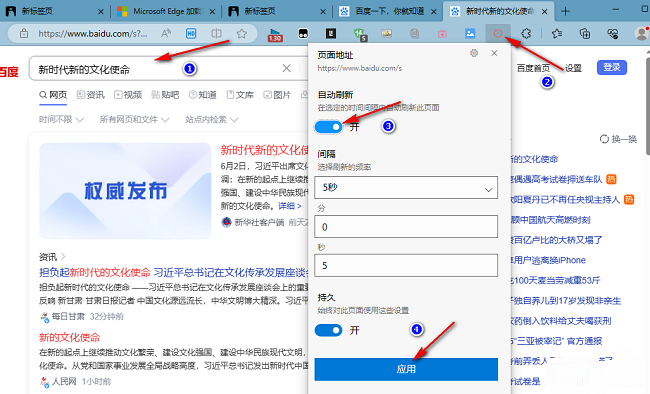Edge ブラウザで自動更新を設定するにはどうすればよいですか?この質問は、最近多くの友人が知りたがっていることです。この機能を有効にするとアクセスが向上しますが、多くのユーザーはこの問題を解決するための具体的な方法を知りたいと思っています。 Edge の自動更新を有効にする手順を教えてください。一緒に学びましょう。設定方法は次のとおりです。 1. ソフトウェアをダブルクリックして開き、上部のツールバーの拡張機能アイコンをクリックし、下のオプション リストで Microsoft Edge アドオンをクリックして開きます。

2. 新しいウィンドウ インターフェイスに入ったら、左上隅の検索ボックスに「Refreshless for Microsoft Edge」と入力し、Enter キーを押して検索します。

3. 次に、プログラムを見つけて、「入手」ボタンをクリックします。

4. 次に、上に表示されるプロンプト ボックスで [拡張機能を追加] をクリックします。

5. 追加が完了したら、上の拡張機能アイコンをクリックし、Refreshless for Microsoft Edge を見つけ、その右側にある目のアイコンを開いてツールバーに表示します。

6. 最後に、更新する必要があるページを開き、上部のツールバーの更新アイコンをクリックし、以下のオプション ボックスで、自動更新の下部にあるスイッチ ボタンをオンにします。をクリックして、適切な自動更新間隔を設定し、「適用」をクリックします。
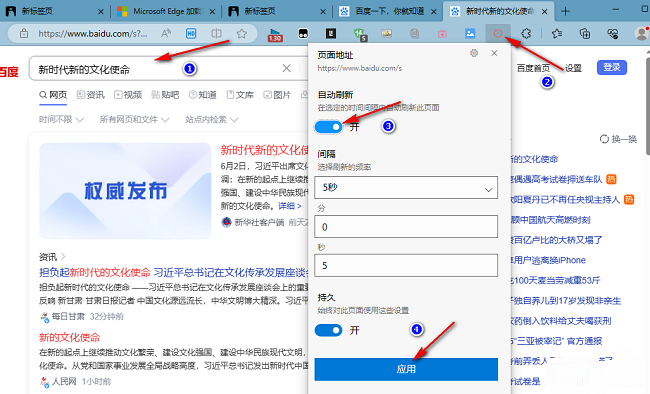
以上がEdge ブラウザで自動更新を設定する方法 Edge 自動更新を有効にする方法のチュートリアルの詳細内容です。詳細については、PHP 中国語 Web サイトの他の関連記事を参照してください。